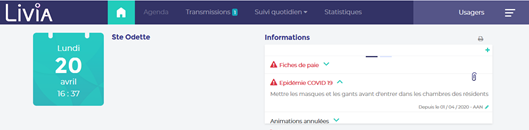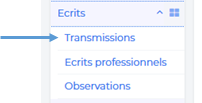Version 7.0
1 - Nouveautés
1.1. Équipe d'accompagnement
Jusqu’à la version 6 de Livia, l’équipe d’accompagnement d’un usager était indiquée uniquement dans le projet personnalisé de celui-ci.
Dans le but de répondre au besoin d’identifier rapidement et simplement l’équipe d’accompagnement de l’usager et de faciliter l’accès aux dossiers des usagers que chaque professionnel accompagne, une nouvelle fonctionnalité a été mise en place.
Cette fonctionnalité permet :
- D’identifier les professionnels membres de l’équipe d’accompagnement d’un usager avec un lien dans les écrits professionnels et le projet personnalisé
- D’activer la vue « équipe d’accompagnement » et de se connecter uniquement sur les usagers accompagnés
Pour indiquer les membres de l’équipe d’accompagnement d’un usager, il est nécessaire de sélectionner l’item « Contacts » dans la partie « Administratif » :
Dans le bloc « Autres contacts », pour chaque contact saisi, il est possible de sélectionner l’option « ajouter à l’équipe d’accompagnement » ou « retirer de l’équipe d’accompagnement ».
L’indication de l’appartenance d’un professionnel à l’équipe d’accompagnement d’un usager a plusieurs impacts :
- Liste des contacts:
Pour tous les professionnels faisant partie de l’équipe d’accompagnement d’un usager, un pictogramme apparaît à côté de son nom pour permettre une identification rapide
- Projet personnalisé:
Lors de l’ajout de l’équipe projet dans un projet personnalisé en élaboration, il est possible de sélectionner rapidement tout ou une partie de l’équipe d’accompagnement
- Écrits professionnels:
Lors de la diffusion d’un écrit professionnel, il est possible de sélectionner rapidement les membres de l’équipe d’accompagnement comme destinataires.
Une fois l’équipe d’accompagnement définie dans la partie « Contacts », il est possible d’activer le filtre « Équipe d’accompagnement » à partir du module d’administration sur les profils souhaités.
Pour cela, il suffit de demander la modification du profil concerné et de cocher « Activer le filtre équipe d’accompagnement ».
Une fois le filtre activé, lorsqu’un utilisateur (associé à ce profil) se connecte, un choix lui est proposé sur la deuxième fenêtre de connexion pour se connecter soit sur tous les usagers, soit sur les usagers pour lesquels il fait partie de l’équipe d’accompagnement.
1.2. Tableau des vaccins
AÀ partir de la version 2.37, un tableau de suivi des vaccinations est disponible.
Dans cette version, ce tableau ne concerne que le suivi de la vaccination COVID-19. Il reprend les éléments saisis dans l’item « vaccins » dans chaque dossier usager.
Ce tableau est accessible à partir du menu « Suivre » :
Ce tableau permet de :
- Consulter le niveau de vaccination des usagers contre la COVID-19
- Identifier rapidement les usagers n’ayant pas reçu de vaccins ou qu’une seule dose
- Saisir des vaccins pour un ou plusieurs usagers
- Prescrire des vaccins pour un ou plusieurs usagers
- Joindre la fiche de consentement
Pour simplifier l’utilisation et la recherche, des filtres ainsi qu’un tri sur chaque colonne sont disponibles.
Par défaut, lors de la migration en version 7, pour tous les profils ayant des droits sur l’item « Vaccins », les mêmes droits seront donnés sur le tableau des vaccins.
1.3. Extracteur de données
Pour permettre aux utilisateurs de créer des tableaux personnalisés à partir des informations saisies dans Livia, une nouvelle fonctionnalité « Extracteur de données » est mise à disposition à partir de la version 7.
L’extracteur de données est accessible à partir du menu « Piloter » :
Tous les tableaux créés ont le même point d’entrée qui est l’usager. Le nom, le prénom et la date de naissance des usagers sont obligatoirement présents sur le tableau créé.
À l’ouverture de la fonctionnalité, deux options sont proposées :
- Ouvrir un modèle existant:
Les modèles déjà enregistrés sont proposés. Il convient alors de sélectionner un modèle et d’actualiser les données
- Créer un nouveau modèle:
Pour créer ce tableau, l’utilisateur doit :
- Sélectionner les données qui sont à inclure dans le tableau. Un certain nombre de données sont déjà disponibles dans l'extracteur et à chaque nouvelle version de Livia, de nouvelles données seront mises à disposition.
- Appliquer des filtres sur les données sélectionnées si nécessaire
- Si l’utilisateur souhaite conserver ce modèle de tableau, il est possible de
transmettrel’enregistrer :des- Soit
générauxenàmodèle privé : uniquement vu par le créateur du tableau - Soit en modèle public : disponible pour tous les utilisateurs
du logiciel.Ces messages sont disponibles à partir du bloc « Informations » sur la page d’accueil.Ils sont également affichés en plein écran lorsque les utilisateurs se connectent sur Livia.Ces messages sont composés de :Un titreUn texteDes pièces jointes (ex. Protocoles, etc.)Les dates de validité du message
Les
messagesmodèlesplus importantspeuvent êtretre,mispar la suite, supprimés.Tous les tableaux sont d’abord consultables à l’écran avec la possibilité de déplacer et de trier chaque colonne et de mettre à jour les données contenues dans le tableau à tout moment.
Il est également possible d’imprimer le tableau en
exergue.format Pdf ou de l’exporter sous un format Excel.Pour
prendreaccéderconnaissanceà cette fonctionnalité, il est nécessaire d’ajouter le droit « Autres/extracteur de données » aux profils concernés, à partir du module d’administration.1.4. Impressions de la gestion de l'activité
Des impressions liées au planning d’activités et aux rendez-vous des
informationsusagers ont été ajoutées en version 7.- Liste des événements:
Cette impression est disponible à partir du menu « Organiser/planning établissement » en cliquant sur le pictogramme « imprimante » en haut et à droite de l’écran
L’impression inclut tous les événements affichés selon la période sélectionnée au moment de l’impression. Lors de la géné
rales,rationaucundedroitl’impression,n’une option estnécessaire.proposée :Tous-
- Sans photos
- Avec photos
- Fiche événements:
Pour chaque événement ou rendez-vous, il est possible d’imprimer une fiche événement reprenant les
utilisateursinformations saisies pour ce rendez-vous ou cette activité.Pour générer cette impression, un bouton « imprimer » est disponible sur la zone de
Liviasaisiepourrontdesconsulterévénements.lesmessagesdu- Liste des événements pour un seul usager:
blocL’impression «
Informationsliste des événements » est également disponible dans le dossier des usagers à partir de l’item « agenda ».Ilexiste1.5.
seulementEvaluation NPI-ESL’évaluation NPI-ES, inventaire neuropsychiatrique – version équipe soignante, est mise à disposition dans Livia à partir de la version 7.
Cette évaluation est disponible dans le dossier de l’usager à partir du menu « Évaluations » dans la partie « État cognitif ».
L’évaluation comporte 12 domaines, tous les domaines et zones obligatoires doivent être remplis pour accéder à l’enregistrement de l’évaluation.
L’impression de l’évaluation NPI-ES est disponible avec possibilité de :
- Imprimer un questionnaire vierge
- Imprimer une évaluation saisie
Cette évaluation est disponible à tous les profils disposant du droit sur les évaluations de type « État cognitif ».
1.6. Impression des fiches de suivi de pansement
A partir de la version 7, il est possible d’
écritureimprimerpourlescesfichesmessages.de suivi de pansement.L’impression est disponible à partir de l’item « plan de soins » dans le dossier de l’usager et du menu « suivi quotidien ».
Pour générer cette impression, il convient d’ouvrir le suivi de pansement, et d’utiliser le pictogramme imprimante disponible à côté de chaque suivi.
2 - Améliorations
2.1.
AffichageTransmissionsdestransmissions- Sélection des usagers
sortislors de la saisie d’une transmission :
DansLorslesdeversionslaprécédentes,saisie d’une transmission (ciblée ou narrative), il n’était pasest possible deconsultersélectionner que des usagers ayant un séjour actif. Les usagers en préadmission ou sortis ne seront pas sélectionnables.La saisie d’une transmission sur les
transmissions desusagers n’ayant pas de séjouractifen(ex.coursPréadmissions,restedécédés,possible,retourmaisà domicile, etc…)NB : Les transmissions des usagers n’ayant pas de séjour actif ne sont pas disponiblesusager dans le menu «TransmissionsÉcrits/transmissions ».(transmissions de tous les usagers présents).- Ajout d’une catégorie :
Lors de la saisie d’une nouvelle transmission narrative, une catégorie a été ajoutée à la liste proposée : Comportement.
Par ailleurs, les catégories proposées sont dorénavant triées par ordre alphabétique pour faciliter la recherche.
- Indication des champs obligatoires:
Lors de la création d’une transmission, les champs « catégories » et « cibles » sont obligatoires. Une indication visuelle (triangle rouge) a été ajoutée pour indiquer cette obligation.
- Saisie d’une transmission ciblée sur une cible déjà en cours :
Jusqu’à la version 6, quand un utilisateur réalisait la saisie d’une transmission ciblée sur une cible déjà en cours, les données étaient obligatoirement regroupées.
A partir de la version 7, si l’utilisateur saisit une transmission ciblée en sélectionnant une cible déjà en cours, Livia affiche le message suivant : « Cible déjà en cours :
Souhaitez-vous la compléter, ou la clore et en ouvrir une nouvelle ? ». L’utilisateur aura alors le choix de l’action à réaliser.2.2. Suivi quotidien
- Planification d’un soin pour plusieurs usagers :
- Soin de type pansement:
Lorsqu’un soin de type « pansement » est signé, l’icône « commentaire » est remplacée par une icône permettant d’accéder au suivi de pansement de l’usager.
2.3. Plan de soins
- Soin « bandes de contention » :
Le soin « Bandes de contention » a été déplacé dans la catégorie « Hygiène et habillage ».
De plus, un pré remplissage des informations est réalisé. Lors de l’ajout du soin, l’action « poser » est cochée pour le matin et l’action « ôter » est cochée pour le soir.
- Soin « bas de contention » :
Le soin « Bas de contention » a été déplacé dans la catégorie « Hygiène et habillage ».
De plus, un pré remplissage des informations est réalisé. Lors de l’ajout du soin, l’action « poser » est cochée pour le matin et l’action « ôter » est cochée pour le soir.
- Soin « Transfert lever/coucher pour la nuit » :
Un pré remplissage des informations est réalisé. Lors de l’ajout du soin, l’action « Lever » est cochée pour la matin et l’action « Coucher » est cochée pour le soir.
- Soin « Transfert au lieu de repas » :
Un pré remplissage des informations est réalisé. Lors de l’ajout du soin, les informations suivantes sont remplies :
-
- Petit-déjeuner : début de repas : 08 :00, fin de repas : 09 :00
- Déjeuner : début de repas : 12 :00, fin de repas : 13 :00
- Diner : début de repas : 18 :00, fin de repas : 19 :00
2.4. Prescription - traitement
- Ajout de la prescription « Diététique » dans les prescriptions non médicamenteuses :
Lors de la création d’une prescription non médicamenteuse, le type de prescription « Diététique » a été ajouté.
Ce type de prescription est paramétrable à partir du lexique « Médical ».
- Livret thérapeutique :
Si le choix « lors d'une prescription, la recherche de médicaments doit s'effectuer uniquement dans le livret » est coché dans le livret thérapeutique, lors de la saisie d’une prescription, si la recherche du médicament n’aboutit à aucune réponse, l’information « aucun résultat dans le livret thérapeutique » sera affichée.
- Suspension de traitement :
Lors de la suspension d’un médicament prescrit, il est dorénavant obligatoire de saisir l’heure de début de suspension et l’heure de reprise le cas échéant. Dans les versions précédentes, seule la date devait être saisie.
2.5. Liste des usagers
Une amélioration a été apportée sur l’impression de la liste des usagers notamment pour l’affichage du logement des usagers et des civilités.
2.6. Dossier médical
messages - Soit